
Cómo Transferir Fotos de iPad a iPad Rápida y Fácilmente
Aug 01, 2025 • Categoría: Soluciones de Transferencia de Datos • Soluciones probadas
Transferir fotos entre iPads a veces puede parecer una tarea desalentadora, sobre todo con la gran cantidad de imágenes que solemos acumular. Tanto si vas a adquirir un nuevo dispositivo como si simplemente vas a compartir recuerdos con amigos y familiares, es esencial saber cómo transferir fotos de iPad a iPad y los mejores métodos para transferir fotos sin problemas.
En esta completa guía, te guiaremos paso a paso. Desde el uso de las funciones integradas de Apple hasta las aplicaciones de terceros, descubrirás formas rápidas y eficaces de asegurarte de que tus preciadas fotos se mueven fácilmente de un iPad a otro, sin complicaciones. Sumerjámonos de lleno en el tema y hagamos que la transferencia de fotos sea coser y cantar.
- Parte 1: Lo Mejor: Dr.Fone-Transferencia Telefónica

- Parte 2: Otros Métodos para Transferir Fotos de iPad a iPad
- Método 1: Cómo Transferir Fotos de iPad a iPad con iTunes
- Método 2: Cómo Transferir Fotos de iPad a iPad usando Airdrop
- Método 3: Cómo Transferir Fotos de iPad a iPad con iCloud
- Método 4: Cómo Transferir Fotos de iPad a iPad mediante Photo Stream
- Método 5: Cómo Transferir Fotos de iPad a iPad usando Bluetooth
Parte 1: El Mejor en General: Dr.Fone-Transferencia Telefónica
Existen numerosos métodos para transferir fotos de un iPad a otro, pero algunas de estas herramientas pueden borrar inadvertidamente datos de tu dispositivo. Hoy nos gustaría presentarte una herramienta de transferencia de datos para iPad muy aclamada, llamada Dr.Fone-Transferencia Telefónica. Esta herramienta te permite transferir canciones, fotos, videos y otros archivos relevantes directamente a tu iPad sin borrar ningún dato existente. Además, te permite exportar fotos de tu iPad a una computadora u otro iPad/iPhone/iPod touch, así como a dispositivos Android.

Dr.Fone - Transferencia Telefónica
1 Clic para Transferir Fotos de iPad a iPad
- Mover datos entre dispositivos con distintos sistemas operativos, por ejemplo, de iOS a Android.
- Transfiere contactos, SMS, fotos, videos, música y más tipos.
- Proceso sencillo y de hacer clic
- Compatible con Android 14 (Win) y el último iOS 17.
Paso 1: Abrir la Herramienta de Transferencia Telefónica
Inicia el proceso abriendo Wondershare Dr.Fone en la computadora. Continúa desde Caja de herramientas > Transferencia Telefónica para redirigirte a la apertura de la herramienta concreta.

Paso 2: Establecer la Ruta de Transferencia de Datos
Cuando accedas a la herramienta Transferencia de Teléfono, conecta tus dispositivos iOS y deja que carguen tus datos en la siguiente pantalla. Define el Origen y el Destino de la transferencia para especificar la dirección de la transferencia telefónica. Para cambiar de ubicación, utiliza el botón Flip de la parte superior.

Paso 3: Elegir Tipos de Datos
Tras determinar correctamente el origen y el destino, selecciona Fotos. Marca todos los datos y selecciona Iniciar Transferencia para proceder a las operaciones.

Paso 4: Iniciar el Progreso de la Transferencia
El programa comenzará a transferir las fotos entre los dispositivos iPad.

Parte 3: Otros Métodos para Transferir Fotos de iPad a iPad
Además de utilizar Wondershare Dr.Fone Administrador del Móvil (iOS), hay algunos otros métodos que podrías considerar a la hora de transferir fotos de un iPad a otro:
Método 1: Cómo Transferir Fotos de iPad a iPad con iTunes
Puedes utilizar iTunes para transferir fotos entre iPads haciendo una copia de seguridad de las fotos en un dispositivo y restaurándolas en el otro. Sin embargo, este método es más complicado y lleva más tiempo que utilizar Wondershare Dr.Fone - Administrador Telefónico (iOS).
Aprendamos a sincronizar tus fotos del iPad a la computadora y luego transferirlas a otro iPad mediante iTunes. ¡Mantén tus recuerdos perfectamente conectados!
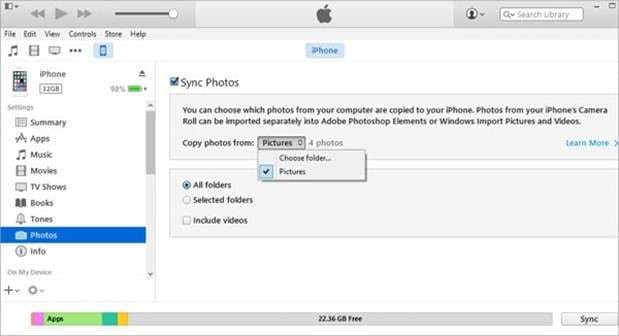
Paso 1: Abre tu álbum de fotos en la computadora y selecciona las fotos que quieres transferir a otro iPad. Haz clic en "exportar" y crea una carpeta con las fotos que quieras sincronizar con el otro iPad.
Paso 2: Conecta tu iPad a tu computadora mediante un cable USB. Abre iTunes en tu computadora y selecciona tu iPad de la lista de dispositivos. Ve a la pestaña "Fotos", revisa la casilla "Sincronizar fotos desde" y elige la carpeta que quieras sincronizar.
Paso 3: Busca la carpeta con las fotos que quieras sincronizar, selecciónala y haz clic en "Elegir". Puedes optar por sincronizar todas las fotos o carpetas concretas. A continuación, haz clic en "Aplicar" para iniciar el proceso de sincronización desde tu computadora a tu iPad. Una vez completado, aparecerá un nuevo álbum en la aplicación Fotos del iPad con todas las fotos que hayas seleccionado para sincronizar.
Método 2: Cómo Transferir Fotos de iPad a iPad usando Airdrop
Si ambos iPads tienen AirDrop activado, puedes compartir fotos fácilmente entre ellos simplemente seleccionando las fotos y eligiendo la opción "AirDrop" para enviarlas al iPad de destino.
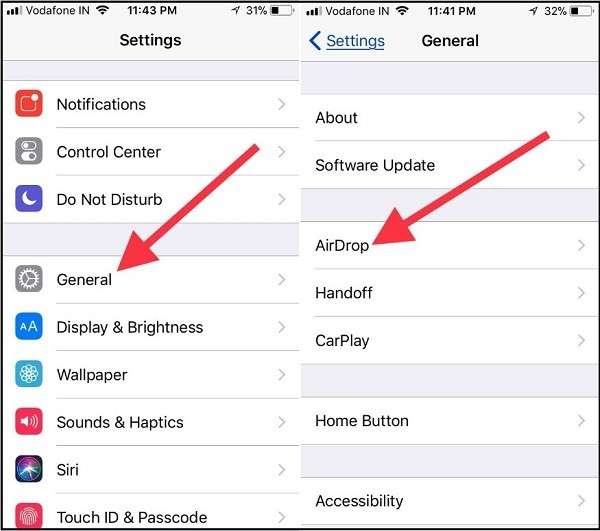
Paso 1: Desliza el dedo hacia arriba desde la parte inferior de tus iPads para abrir el centro de control en ambos dispositivos. Pulsa el botón "Airdrop" y actívalo.
Paso 2: Abre las fotos que quieras compartir y toca el botón "Compartir".
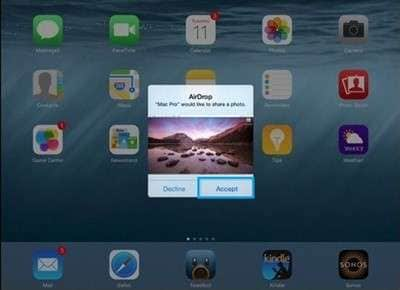
Paso 3: Toca el botón "Aceptar" en el otro iPad para recibir las fotos. Una vez aceptados, puedes abrirlos en la aplicación Fotos.
Método 3: Cómo Transferir Fotos de iPad a iPad con iCloud
iCloud es una aplicación integrada en todos los dispositivos iOS que te permite gestionar tus fotos, documentos y otros contenidos en tu iPad o iPhone. Para transferir fotos de un iPad a otro mediante iCloud, sigue estos pasos.
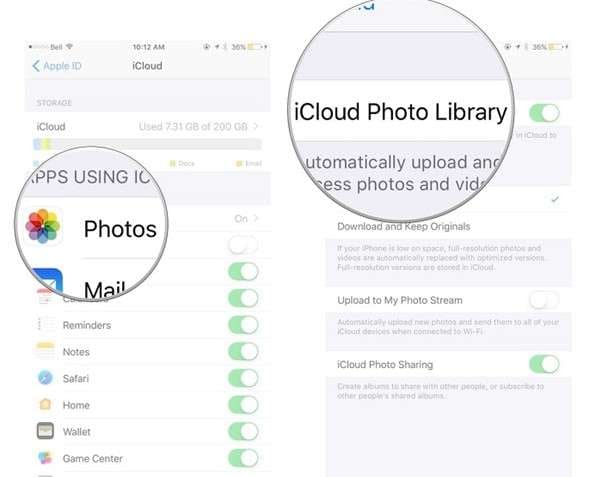
Paso 1: Abre la app Ajustes de tu iPad, selecciona "iCloud" en el menú e inicia sesión con tu ID de Apple.
Paso 2: Ve a "Fotos" > Activa "Fototeca de iCloud" > Conecta tu iPad a una red Wi-Fi.
Paso 3: Abre la app Fotos en el otro iPad > Selecciona "Todas las fotos" del Álbum > Busca las fotos que quieras > Toca "Seleccionar" y añádelas al álbum compartido.
Método 4: Cómo transferir fotos de iPad a iPad mediante Photo Stream
Photo Stream es una función disponible en dispositivos iOS con iOS 7 o posterior. Sube tus fotos a iCloud, permitiendo el acceso desde cualquier dispositivo iOS conectado. Sigue estos pasos para transferir fotos de un iPad a otro.
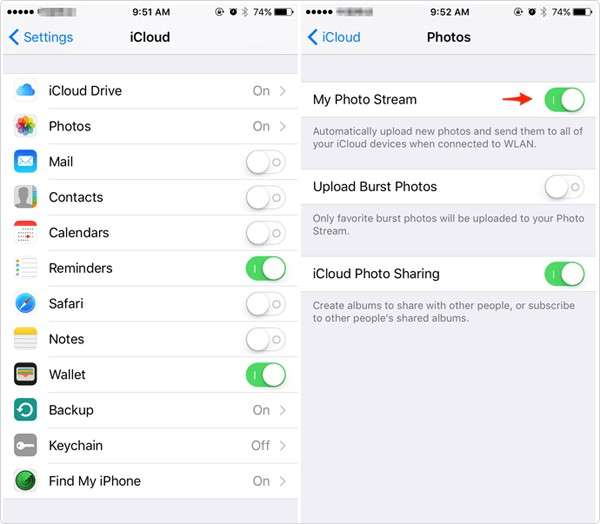
Paso 1: Accede a Ajustes > Fotos & Cámara y, a continuación, activa la opción "Mi secuencia de fotos" en ambos iPads.
Paso 2: Abre la app Fotos en el iPad de origen y toca la pestaña "Compartido" en la parte inferior de la pantalla. Pulsa el signo "+" para crear una nueva secuencia de fotos e introduce los destinatarios de las fotos compartidas. A continuación, abre el nuevo flujo de fotos y haz clic en el botón "+" para seleccionar las imágenes que quieras añadir.
Paso 3: Accede a las fotos en el nuevo iPad > Guardarlas en el nuevo iPad.
Método 5: Cómo transferir fotos de iPad a iPad usando Bluetooth
Por último, si todo lo demás falla, ¿por qué no darle una oportunidad al Bluetooth para transferir fotos de iPad a iPad? Este práctico protocolo inalámbrico está integrado en casi todos los dispositivos inteligentes. Aunque hoy en día no es el método más utilizado para transferir imágenes, merece la pena probarlo. Sólo tienes que asegurarte de que ambos dispositivos están cerca y tener un poco de paciencia, ya que puede llevar un poco de tiempo. ¿Listo para sumergirte? A continuación te explicamos cómo transferir fotos de iPad a iPad mediante Bluetooth.
Paso 1. En primer lugar, coloca ambos modelos de iPad uno cerca del otro y accede a sus Centros de Control para activar Bluetooth.
Paso 2. Si lo prefieres, puedes ir a Ajustes > Bluetooth y activar la función manualmente. Desde ahí, puedes ver y seleccionar los iPad disponibles para conectarlos a tu iPad de origen.
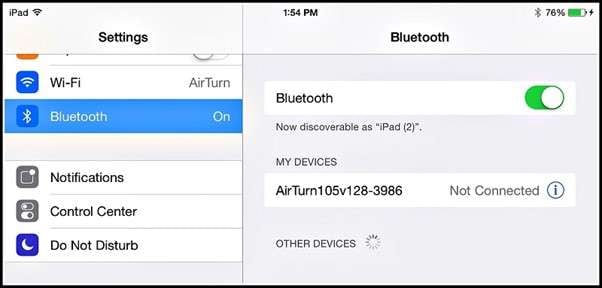
Paso 3. Haz coincidir el código mostrado para conectar ambos iPads de forma segura. A continuación, abre la aplicación Fotos en el iPad de origen y selecciona las fotos que deseas transferir.
Paso 4. Tras seleccionar las fotos, toca el icono de compartir y elige transferirlas al iPad conectado. Acepta las fotos entrantes en el iPad de destino y espera a que se complete la transferencia de datos.
Así que ahí lo tienes, los distintos métodos a tu disposición para transferir fotos de iPad a iPad que nunca han sido tan fáciles.
Reflexiones finales
En conclusión, aunque existen varios métodos para transferir fotos de un iPad a otro, Wondershare Dr.Fone - Transferencia Telefónica destaca como la solución más eficaz y fácil de usar. Su interfaz intuitiva, junto con un proceso sencillo, garantiza que puedas transferir sin problemas tus recuerdos más preciados con el mínimo esfuerzo. Tanto si decides utilizar iTunes, AirDrop, iCloud, Photo Stream o incluso Bluetooth, cada método ofrece sus propias ventajas y dificultades. Sin embargo, con Wondershare Dr.Fone - Transfer, se obtiene una experiencia sin complicaciones que simplifica todo el proceso, lo que le permite más tiempo para capturar y disfrutar de nuevos momentos.
Preguntas frecuentes
También te podría gustar
Transferencia de iPhone
- 1. Transferir Contactos iPhone
- 4. Transferir Música de iPhone
- 5. Transferir Videos de iPhone
- 6. Transferir Datos de iPhone
- ● Gestionar/transferir/recuperar datos
- ● Desbloquear/activar/bloquear pantalla FRP
- ● Resolver problemas en iOS y Android
















Paula Hernández
staff Editor